在Word文档编辑中,为文字、表格或图像添加边框是一项常见的格式化操作,它可以增强文档的视觉效果和结构清晰度,本文将详细介绍如何在Word中为不同元素添加边框,包括文本框、表格以及图片等。
为文字或段落添加边框
1、选择目标文字:使用鼠标拖拽选中你想要加边框的文字或段落。
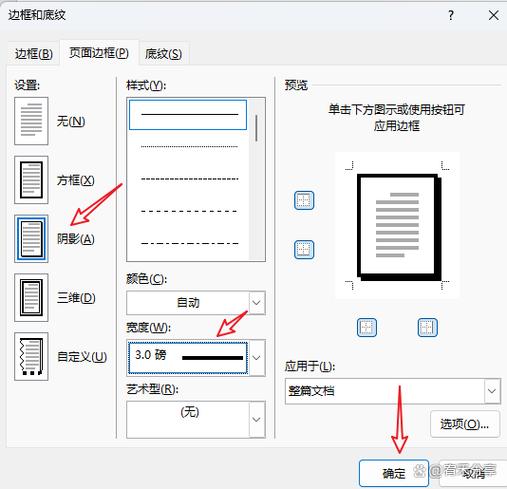
2、访问边框设置:点击Word顶部菜单栏中的“开始”选项卡,在“段落”组里找到并点击“边框”按钮(通常显示为一个方框图标)。
3、选择边框样式:在下拉菜单中,你可以选择多种预设的边框样式,如“边框和底纹...”,这将打开一个对话框,允许你更详细地定制边框的外观,包括线条样式、颜色和宽度等。
4、应用设置:在弹出的“边框和底纹”对话框中,根据需要调整各项参数后,点击“确定”按钮应用到所选文字上。
为表格添加边框
1、插入表格:如果你还没有表格,可以通过“插入”->“表格”来创建一个新表格。
2、选择整个表格:点击表格左上角的十字形标记,或者使用键盘快捷键Ctrl+A全选表格内容。
3、访问边框设置:同样地,转到“设计”或“布局”选项卡下的“边框”按钮。
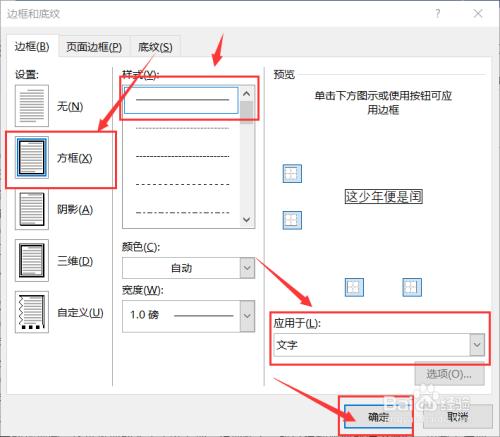
4、自定义边框:选择“边框和底纹...”,在打开的对话框中,你可以为表格的每一边单独设置边框样式,甚至可以为单元格之间添加不同的分隔线。
5、应用更改:完成设置后,点击“确定”保存修改。
为图片或其他对象添加边框
1、插入图片:通过“插入”->“图片”将所需图像添加到文档中。
2、选中图片:单击图片以选中它。
3、使用形状轮廓:转到“格式”选项卡(对于图片而言),然后点击“形状轮廓”,这里提供了多种线条颜色和粗细供选择。
4、调整边框:如果需要更复杂的边框设计,比如虚线或带图案的边框,可以再次选择“形状轮廓”下的“更多线条…”进行高级设置。
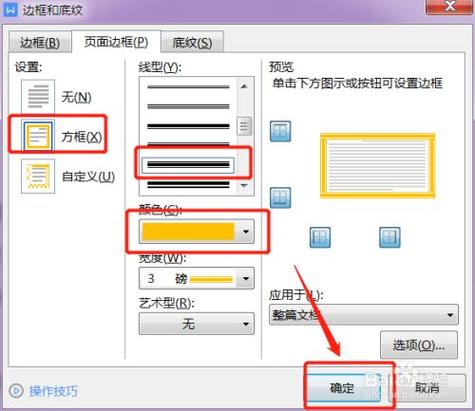
利用表格工具快速添加边框
除了上述方法外,还可以利用Word内置的一些快捷方式来快速给选定区域加上边框:
快捷键法:选中要加边框的内容后,直接按Alt + H + B组合键即可快速添加边框。
样式刷:如果你已经对某个部分设置了满意的边框样式,可以使用格式刷工具将其应用于其他相似部分,提高效率。
常见问题解答 (FAQs)
Q1: 如何更改已添加边框的颜色?
A1: 无论是文字、表格还是图片,一旦你进入了相应的边框设置界面(通常是通过点击“边框和底纹...”),就可以在那里找到颜色选项,只需选择合适的颜色即可更改现有边框的颜色。
Q2: 是否可以只给表格的一部分添加边框?
A2: 是的,当你处于表格编辑模式时,可以通过右键单击特定单元格或行/列头部来单独选中它们,之后再按照上述步骤进入边框设置界面进行操作,这样就能实现仅对指定位置添加边框的效果了。
通过以上步骤指导,相信你已经掌握了在Microsoft Word中为各种元素添加边框的方法,记得多加练习以熟悉这些功能哦!
以上内容就是解答有关word加边框怎么加的详细内容了,我相信这篇文章可以为您解决一些疑惑,有任何问题欢迎留言反馈,谢谢阅读。
内容摘自:https://news.huochengrm.cn/cyzx/16339.html
